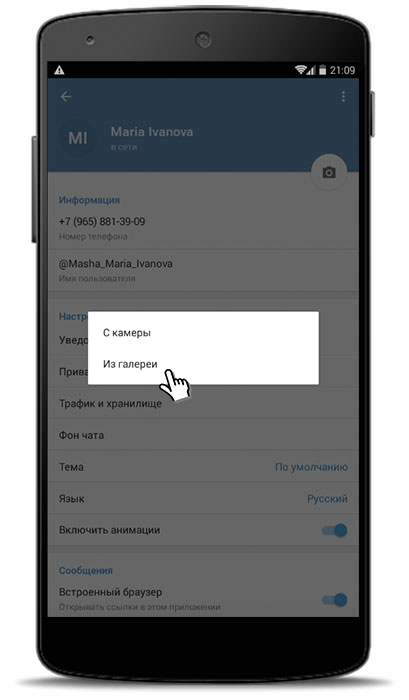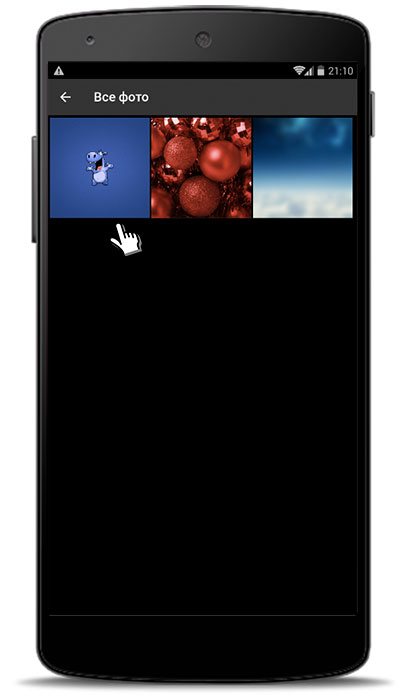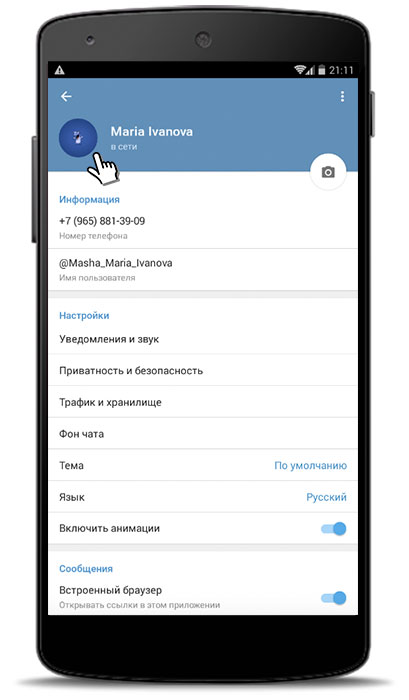Как добавить фото в телеграмм на андроид – «В телеграмм есть функция отправить несколько картинок альбомом но как отправить альбом через бота и сделать отложенный постинг этого альбома» – Яндекс.Знатоки
Как поставить фото на Аватар в Телеграмм
Как в Телеграмме поставить фото на аву (аватар) — ведь трудно недооценить ее значение, картинка в профиле не только формирует первое впечатление, но и добавляет штрихов к образу собеседника. Многие замечали, как непросто хамить седобородому старику, строго взирающему с экрана монитора, и наоборот, не получается воспринимать серьезно пользователя, у которого в профиле улыбается Осел из Шрека.
Как добавить в Телеграмм фото на аватарку профиля на ПК


Начать надо с выбора авы. Наиболее распространенные варианты:
- Персонажи кино и мультфильмов, общедоступные картинки и фотографии. В эту категорию также можно отнести известные личности — актеры, политики, писатели, журналисты и т.п.
- Отдельный тип – снимки для фейковых (поддельных) профилей. Для этого подбирают реальные снимки посторонних людей из соцсетей, чаще всего рядовых пользователей. Задача такого профиля – спрятаться за выдуманной личностью (иногда полностью скопированной).
- Реальный снимок пользователя. Как ни странно, этот вариант становится все менее распространенным – некоторые стремятся к анонимности, другие считают, что стороннее изображение лучше их охарактеризует.
- Однотонная ава (чаще всего белый фон) — пользователь может поставить ее в качестве сигнала, что владелец профиля хочет скрыть информацию о своей личности.
Перед тем как поставить аву, надо учесть некоторые факторы:
- В Телеграмм ава имеет круглую форму, поэтому углы снимка не будут видны.
- В процессе добавления аватарки можно увеличить масштаб снимка и выбрать нужный участок фотографии.
- Если на картинке слишком крупный план, то в Телеграмм уменьшить его не удастся, а круглая форма аватарки может превратить изображение в непонятный набор деталей. Иногда пользователи решают поставить с трудом опознаваемые авы, чтобы создавать нейтральное впечатление.
- Если поставить новое фото в профиль, не удаляя старый, то старый снимок сохраниться. Их можно менять, нажимая стрелочку в меню просмотра аватара.
Когда выбор сделан, можно приступать. Для того чтобы поставить аву в Telegram на компьютере, потребуется:
- В приложении кликнуть по кнопке в верхнем левом углу в виде трех горизонтальных полосок.


- В открывшемся меню выбрать пункт «Настройки».


- Откроется окно настроек, надо кликнуть по кнопке «Обновить фото».


- Потребуется в проводнике найти нужный файл и нажать кнопку «Открыть».


- Настроить размер и масштаб аватарки и кликнуть по кнопке «Сохранить».


В веб-версии Телеграмм процесс настройки авы такой же, как и в десктопной версии, а в мобильных приложениях настройки профиля расположены немного по-другому.
Как поставить фото в Телеграмм на телефоне Андроид
Последовательность действий для Андроид:
- Кликнуть кнопку с тремя горизонтальными полосками.


- Выбираем пункт «Настройки».


- Нажать значок камеры.
- Откроется галерея смартфона, в которой надо выбрать изображение.


Как поставить в Телеграмм аву на Айфоне
Чтобы настроить аватарку профиля владельцам «яблочных» гаджетов потребуется:
- Открыть приложение и провести влево свайпом.
- Нажать «Set Profile Photo».


- Разрешить приложению доступ к изображениям галереи.


- Если в галерее смартфона не нашлось подходящего снимка – щелкнуть значок камеры и разрешить приложению доступ к «камере» или выбрать из галереи нужный снимок и кликнуть «Choose Photo».


Как поменять фото в Телеграмме, если старое больше не нравится? Смена авы в мессенджере происходит так же, как и первоначальная установка фото:
- Надо зайти в настройки профиля в приложении или веб-версии.
- Нажать кнопку «Выбрать фото».
- Затем потребуется выбрать нужный снимок и настроить его отображение.
Пользователям, активно участвующим в группах и чатах, стоит хорошо задуматься перед сменой аватарки. В чатах с большим количеством участников собеседников запоминают чаще по фотографии профиля, чем по нику.
Как поставить фото в Телеграмм: основные рекомендации
Телеграмм – социальное мобильное приложение для коммуникабельной активности среди пользователей по всему миру. А учитывая, что есть посыл на социальную активность, значит необходимо не только иметь имя для обращения, но и аватарку, которая будет визуализировать облик собеседника. Поэтому важно знать, как поставить фото в Телеграмме, к счастью, данный процесс не займет много времени, зато пополнит вашу копилку знаний полезной информацией.

Установив фото на аватар, вы можете сообщить о себе в мессенджере
Настраиваем данный пункт профиля
Как поставить аватрку в Телеграмм? Сделать это не так сложно, рекомендуем выполнить ряд действий в следующем порядке:
- Открываем приложение Телеграмм.
- Переходим в настройки с помощью специальной пункта справа сверху в виде трех полос.
- Выбираем подпункт «Settings» или«Настройки».
- Переходим в «Set Profile Photo» или «Установить фото» и выбираем место.
- Выбираем нужную картинку и загружаем ее.
- Обрезаем так, чтобы она подходила по формату и в нее входили все необходимые элементы.
- Наслаждаемся новой аватаркой.
-

- В настройках выбора фото выберите пункт Из галереи
-

- Выберите необходимое фото для установки
-

- Установленное фото будет отображаться рядом с именем
Для Телеграмм фото не служит основным элементом и обязательным пунктом. Достаточно просто зарегистрироваться и вас уже никто не будет ограничивать в общении. Желательно конечно выставлять свое истинное изображение, чтобы собеседник понимал, как именно вы выглядите, так легче наладить общение и установить контакт.
Есть ли ограничения и условия пользования аватаркой?
Теперь вы знаете, как поставить фото в Телеграмме, но прежде стоит поговорить об условностях, которые могут привлечь внимание администрации и забанить ваш профиль.
Дело в том, что несмотря на всю независимость мобильного приложения, стоит придерживаться моральных правил и тогда ничто вас не будет беспокоить.
Аватарки для Телеграмма должны придерживаться следующих правил:
- Она не должна иметь порнографический материал или эротическую направленность.
- Не должна вызывать межнациональную рознь.
- Не должна содержать символы и наименования организаций, запрещенных международными ассоциациями.
- Не должна демонстрировать насилие и пропаганду.
-

- Вы можете использовать любую картинку
-

- Отличным вариантом является собственное фото
-

- Веселые картинки также отлично подходят
На самом деле данные требования вполне уместны и их не так сложно соблюдать. Достаточно просто воспринимать все моральные нормы и просто быть собой, не поддаваясь негативному влиянию и пропаганде. А как добавить фото в Телеграмм, вы уже знаете, поэтому можете смело тестировать свои новые возможности и стараться запоминать основной алгоритм действий.
Как в Telegram поставить фото в свой профиль
Телеграмм считается популярной среди молодёжи программой, посредством этого социального мобильного приложения пользователи со всего мира могут общаться друг с другом, обмениваться интересными фотографиями, картинками или голосовыми посланиями. Ввиду того, что программа направлена непосредственно на социальную активность, собеседникам интересно не только банальное общение посредством текстовых посланий, в такой ситуации полезно иметь персональную аватарку, иными словами, фото или картинку, которая будет отражена в профиле индивидуума. Как правило, поставить фото в «Телеграмме» может любой пользователь, который обладает хотя бы минимальными знаниями работы типовых мессенджеров. Однако если возникли трудности и человек не может добавить в свой профиль аватарку, следует ознакомиться с нижеприведенной инструкцией. Установка обычно не занимает много времени, любая фотка загружается в течение нескольких секунд.

Принцип установки фото в «Телеграмме»
Чтобы установить фото, необходимо предварительно перейти в настройку данного раздела программы. Благоразумнее всё выполнять по шагам, которые приведены в перечне ниже.
Если есть необходимость загрузить фото в профиль «Телеграмма», необходимо открыть программу, переход в пункт меню «Настройки» осуществляется посредством нажатия на значок, имеющий вид трёх полосок, который располагается вверху приложения справа.
Посредством этого значка пользователю необходимо найти пункт меню «Settings» (в английской версии приложения) либо «Настройки» (русифицированная программа).
Чтобы поменять фотографию, следует перейти к подпункту «Set Profile Photo». Эта же операция в русской версии приложения называется «Установить фото». Чтобы сменить аву, удалять прежнее изображение нет нужды, достаточно в открывшемся окошке определить местоположение интересующего фото, выбрать его и загрузить.
После того как новое фото будет установлено в профиле, необходимо будет произвести его обрезку. Сделать это несложно, важно только знать, что после добавления фотография должна подходить по формату.
Установив понравившееся изображение, можно будет наслаждаться проделанной работой.
Стоит отметить, что для аватарки фото или картинку нужно выбрать «Из галереи», как только картинка будет загружена, она отобразится в профиле пользователя около его имени.

Если рассматривать технические особенности и требования, установка персонального фото или любого другого изображения не считается обязательным условием. Минимальным требованием считается регистрация в приложении, что позволит общаться без границ с собеседниками со всего мира. Правда, установка чего-то персонального поможет друзьям в поиске определённого человека.
Ограничения приложения, касающиеся установки картинок
«Телеграмм» добавляет в профиль пользователя необходимые изображения, однако, есть перечень условностей, при несоблюдении которых операция может не увенчаться успехом. Основное условие программы — соблюдать моральные устои, что позволит в дальнейшем избежать бана.
Чтобы пользоваться аватаркой без ограничений, необходимо прежде удостовериться в том, что она не имеет порнографической или эротической направленности. Вместе с тем, должны отсутствовать лозунги или символика, которая подчёркивает политические предпочтения пользователя, содержит названия организаций, которые запрещены международными ассоциациями.
Чтобы избежать проблем и банов, достаточно установить в «Телеграмм» что-то личное или весёлую картинку, которая подчеркнёт индивидуальность, облегчит нахождение конкретного контакта.
Заключение
«Телеграмм» — простое приложение, с которым может разобраться даже неопытный пользователь. Программа позволяет всего в пару кликов установить в профиль новое изображение или поменять прежнее.
Как поставить фото на аватарку в Телеграмме
Одной из самых популярных социальных сетей является Telegram. При помощи только одних мобильных устройств миллионы пользователей могут обмениваться фото-видео моментами из любой точки мира. Однако, возможности на этом не ограничиваются. Также полезно иметь уникальную аватарку, с помощью которой вас могут найти друзья или коллеги. Установка занимает обычно всего пару минут и не требует каких-то больших умений владением современных устройств. Далее мы рассмотрим, как на различных устройствах установить фото в телеграмме на аватарку.
Android
Для выбора фотографии рекомендуется использовать фотографии с разрешением 300х300 пикселей. Это минимальный размер аватарки, можно использовать и большее разрешение, однако возможна потеря границ.
Инструкция по установке фото:
- Открываем Telegram и нажимаем на три палочки слева, после чего открывается шторка, в которой выбираем «Настройки».

- В открывшемся диалоговом окне нажимаем на фотокамеру в окошке и выбираем нужное фото из устройства.

- После того как вы определились с фото, его можно отредактировать: добавить эффекты или обрезать. Далее нажимаем на галочку.

- Готово, как мы видим, наше выбранное фото стало новой авотаркой для профиля. В любой момент вы можете зайти в настройки и изменить фото профиля по своему вкусу.

Видео
iPhone
Установка на iOS устройствах аналогична Android, но из-за разных операционных систем установка фотографии на профиль происходит немного иначе.
Инструкция по установке аватарки на iPhone:
- Открываем приложение Telegram и переходим в «Настройки». Там выбираем «Изменить мою фотографию».

- Далее открывается меню, в котором следует нажать на окошко с фотоаппаратом и выбрать необходимое фото из галереи или сделать поиск в сети.

- Как мы видим, фото профиля успешно изменено. Теперь ваши друзья смогу проще найти вас в телеграмме.

На компьютере
Изменить фото профиля на компьютере не займет никакого труда. Загружайте любые фотографии на аватарку и меняйте их в любое удобное время.
Инструкция по изменения аватарки на компьютере:
- Для начала заходим в Telegram с рабочего стола и открываем всплывающее меню слева.

- Далее переходим в «Настройки».

- В открывшемся диалоговом окне выбираем «Изменить профиль».

- Затем нажимаем «Выбрать фото» и выбираем нужное фото из компьютера.

- Теперь всё готово. Ваш профиль обновлен новой аватаркой, которую вы можете поменять в любое время независимо от того с какого устройства вы находитесь.
Видео
Оказывается, всё просто, теперь вы знаете как поставить фото в телеграмме на аватарке. Для этого следует прейти в «Настройки» → «Изменить профиль» → «Изменить фото». Настройки могут разниться в зависимости от устройства.
Как добавить, вставить, изменить или загрузить фото на аватарку в Телеграмм, подсказка в картинках
Вы уже давно общаетесь в Телеграмм или только собираетесь приступить к этому увлекательному занятию и вдруг решили, что пора уставить своё замечательное личико с какой нибудь фото, тогда загрузить и установить его на аватарку Телеграмм поможет наша инструкция по смене лиц на аватарках в профиле Телеграм с картинками скриншотами. А может аватарка уже есть у Вас, но она так надоела, что Вы решили сменить аватарку Телеграмм и установить новую, в этом мы тоже Вам помощники? Давайте же быстренько приступим к этому процессу.
Чтобы добраться до того места, где этими вещами занимаются, нужно на странице списка чатов сообщений нажать на иконку «меню» в верхнем левом углу.
Вот эти те самые три полосочки, которые называются иконка «меню».
Когда у нас ещё не установлена автарака, то на ее месте (1) виднеются первые буквы введенных нами имени и фамилии, если же фото было ранее установлено, то там оно будет видно, элементарно. Сейчас мы заполним это место новым изображением, находим пункт меню «Настройки» (2) и кликаем по нему. Если Вы только собираетесь сделать свою первую аватарку и установить фото профиля в Телеграмм или же хотите заменить старую на новую, то производимые нами сейчас действия будут одинаковы для обоих случаев.
Откроется страница с нашими личными данными, кликаем по изображению «фотоаппарата» для установки загрузки новой фото на аватарку.
Нам предлагают выбрать более удобный вариант загрузки установки нового фото на аватрку:
-
«С камеры» — т.е. мы сейчас сфоткаемся и у нас будет свежайшая аватарка, прямо из печки с пыла с жару;
-
«Из галереи» — найдём в нашем сборище фотографий самую замечательную;
Сфотографировались ли Вы только что или достали фоточку из закромов галереи, дальше она у Вас предстанет перед выбором:
-
(1) «обрезать» — т.е. выбрать из большого изображения какую нибудь саму смачную его часть;
-
(2) «порисовать» — мы сможем на нашей аватарке порисовать разноцветными кисточками, добавить смайликом и других разных изображений, а также рамочки и ещё всяких няшек вкусняшек;
-
(3) «баланс цвета» — решили поиграться с цветами и балансом цветовой гаммы всего изображения, то Вам сюда;
-
(4) «подтверждение» — когда силы иссякнут или Вы посчитаете, что Ваша фото удалась на славу, то самое время подтвердить её установку как фото на аватар;
«обрезать»
«порисовать»
«баланс цвета»
«подтверждение»
После подтверждения новое фото будет загружено и установлено на аватар в Телеграмме и Ваши собеседники будут любоваться Вами или Вашем тем, что Вы там выставили на показ. И это просто прелесть!
Возможно вдруг когда нибудь Вы решите удалить вообще фото из аватарки, то узнайте что нужно для этого сделать.
Как удалить фото из аватарки в ТелеграммХотите ознакомиться с описанием шикарных функций и особенностей Телеграмма, получить ответы на большинство интересующих вопросов о Телеграмм, то нажмите кнопку и познавайте мир Телеграмм.
Особенности, функции, ответы и вопросы по ТелеграммКак поставить фото в Телеграмме на Аватар: лучшие фото для профиля
![]()
Телеграмм – бесплатная кроссплатформенная программа для обмена сообщениями и файлами. Так как приложению присущи функции мессенджера, для удобства общения нужно иметь не только имя, а и картинку, глядя на которую у собеседника будет складываться о вас визуальное представление. Далее мы поговорим о том, как поставить аватарку в Telegram. Эта процедура не займет у вас много времени, а копилка ваших знаний пополнится полезной информацией.
Что такое аватарки для Телеграмма
Аватарка – это картинка или фотография, которая служит вам интернет-лицом в социальной сети. Общаясь с вами, юзер на «другом конце провода» видит установленное вами изображение, которое ассоциируется с личностью.
В Телеграмм можно устанавливать картинки в формате .png и .jpg. Формат .gif не поддерживается.
Стоит также учесть, что графическое представление имеет форму круга, углы квадратных рисунков срезаются. При загрузке фото можно увеличить или выбрать определенный участок для отображения, а вот уменьшить большие изображения не получится.
Еще один момент – размер изображения не имеет ограничений. Но не ставьте слишком большую картинку, потому что она превратится в точки, и слишком маленькую – она будет нечеткой и пиксельной.
Это интересно: лучшие группы в Telegram
Что ставят на аватарку в Телеграмм
Существует множество разновидностей картинок, которые можно установить в качестве аватарки своего профиля в Телеграм. Все зависит от ваших вкусовых качеств и настроения. Предлагаем вашему вниманию несколько категорий:
- Люди. Красивые снимки девушек или парней помогут вам перевоплотиться в сети.
- Аниме, персонажи из мультиков, фильмов, политики, звезды, актеры.
- Животные. Здесь можно положиться на свой характер: грозный лев, пушистый кролик, забавный сурок и многое другое.
- Настоящая фотография. Некоторые стараются не устанавливать личный снимок, чтобы оставаться анонимным пользователем.
- Однотонный фон. Владельцы таких аватарок предпочитают скрыть все данные о себе.
![]()
Как уже упоминалось выше, сделать анимацию главной визиткой аккаунта не получится, но и здесь есть выход. Попробуйте создать ее самостоятельно. Для этого необходимо обратиться за помощью к боту Gifs.comBot. Отправьте ему видео и укажите тот отрезок времени, который хотите заполучить в качестве анимации. Затем возьмите кадр и установите его на авку.
Популярные аватарки: Марио, Дед Мороз
Если самостоятельное создание вам не под силу, а хочется найти забавного Марио или прикольного Деда Мороза, советуем скачать картинки на специальных сайтах, которых в интернете очень много.
Вот пример нескольких ресурсов:
https://99px.ru/ – на сайте есть теги для поиска и более 2000 тысяч картинок.
https://avas.at.ua/ – здесь можно сортировать изображения исходя из размера и категории.
https://avatarko.ru/ – представлен огромный выбор рисунков.
Выбирая картинку, обращайте внимание на требования администрации, в противном случае ваш профиль забанят:
- не используйте порнографический материал;
- не выбирайте картинки, которые могут привести к межнациональной розни;
- не устанавливайте изображения с символами и названиями организаций, которые запретили международные ассоциации;
- в аве не должно присутствовать насилие или пропаганда.
![]()
Как поставить аватарку профиля в Телеграмм на ПК
- Откройте приложение.
- Вверху экрана слева нажмите на кнопку с изображением трех горизонтальных полос.
- На мониторе появится контекстное меню, где нужно выбрать «Настройки».
- После этого в открывшемся окне нажмите на кнопку «Обновить фото».
- Укажите путь, где находится изображение, и кликните по «Открыть».
- Разберитесь с размером и масштабом, и сохраните настройки.
На заметку: как раскрутить канал в Telegram
Как поставить в Телеграмм аватар на Айфоне
- Откройте программу.
- Сделайте свайп влево.
- Нажмите на строку с надписью «Set Profile Photo».
- На экране появится запрос о доступе приложения к галерее. Подтвердите разрешение.
- Если среди имеющихся на устройстве снимков не нашлось подходящего, тапните по значку камеры, дайте разрешение утилите на доступ к ней и сделайте фотографию. Выбрав нужную картинку, нажмите «Choose Photo».
Как поставить фото в Телеграмм на Андроиде
- Откройте мессенджер.
- Нажмите на три горизонтальные полоски в верхнем левом углу.
- Перейдите в «Настройки».
- Нажмите на кнопку, где изображена камера.
- Откроется окошко, где нужно выбрать «Из галереи».
- Определитесь с изображением и кликните по кнопке с галочкой внутри.
![]()
Изменение аватарки для каждого устройства происходит в таком же порядке, что и первоначальная установка.
Как делаются стикеры для Telegram
Как удалить аватарку в Телеграмме
Если по каким-либо причинам появилась необходимость удаления главного изображения профиля, делается это таким образом:
- зайдите в «Настройки»;
- откройте свой аккаунт;
- щелкните по аватарке;
- нажмите на кнопку с тремя вертикальными точками;
- выберите пункт «Удалить».
Как видите, ничего сложного в установке, изменении и удалении аватарки нет. Главное соблюдать все нормы и правила.
35 функций Telegram о которых Вы не знали
 В этой подборке мы не станем объяснять Вам, что такое группы, супергруппы, каналы, боты и пр. Если данные определения все же нуждаются в разъяснениях, советуем вам сначала прочитать нашу статью для новичков Что такое Телеграмм (Telegram), зачем он мне и как им пользоваться? в которой мы очень подробно и по пунктам обо всем этом рассказывали. Данная подборка составлена для тех, кто уже достаточно хорошо ознакомился с базовым функционалом Telegram и теперь хочет выжать из его возможностей максимум.
В этой подборке мы не станем объяснять Вам, что такое группы, супергруппы, каналы, боты и пр. Если данные определения все же нуждаются в разъяснениях, советуем вам сначала прочитать нашу статью для новичков Что такое Телеграмм (Telegram), зачем он мне и как им пользоваться? в которой мы очень подробно и по пунктам обо всем этом рассказывали. Данная подборка составлена для тех, кто уже достаточно хорошо ознакомился с базовым функционалом Telegram и теперь хочет выжать из его возможностей максимум.
ВАЖНОЕ ПРИМЕЧАНИЕ! Все инструкции по настройке приведены для мобильных клиентов под OS Android и iOS (за исключением нескольких специфичных функций, которые работают только на десктоп версиях мессенджера). Сначала будет идти инструкция для пользователей, которые русифицировали интерфейс своего Телеграм-клиента, а в скобах будет указана та же инструкция, только для оригинального, англоязычного интерфейса. Значок ☰ — соответствует кнопке меню, которая находится на главной странице мессенджера в левом верхнем углу. Значок ⋮ — соответствует кнопке меню, которая находится на страницах чтения переписок, групп, каналов и ботов в правом верхнем углу.
Итак:
ИНТЕРФЕЙС
— Русификация интерфейса
Тут все просто. Около года назад мы уже публиковали подробные пошаговые инструкции как это сделать. Вот они: Android, iOS, Windows, OSX.
— Возможность изменить тему оформления
☰ — Настройки — Тема — По умолчанию/Синяя/Темная
(☰ — Settings — Theme — Default/Blue/Dark)
— Возможность изменить фон чата
☰ — Настройки — Фон чата
(☰ — Settings — Chat Background)
— Изменение размера текста в сообщениях
☰ — Настройки — Сообщения, Размер текста сообщения
(☰ — Setting — Messages, Messages Text Size)
— Закрепить контакт — сделать так, чтобы он всегда был в самом верху вашего списка контактов.
длинный тап по контакту — Закрепить (Pin to top)
Функции для общения
— Звонки (Голосовой вызов)
Зайдите на страницу переписки с пользователем, затем ⋮ — Позвонить (Call)
— Голосовые сообщения
Зайдите в переписку с интересующим Вас контактом, нажмите за значок микрофона (Правый нижний угол экрана) и не отпускайте его до тех пор, пока не скажете то, что хотите отправить. Отпустив палец, сообщение автоматически отправится.
— Голосовые сообщения при подносе телефона к уху — еще один способ отправить голосовое сообщение
Поднесите телефон к уху, чтобы либо воспроизвести не прослушанные сообщения, либо дождитесь легкой вибрации и начни запись нового сообщения.
— Ответ на конкретное сообщение в чате
Тапните по нужному сообщению (двойной тап в iOS) и выберите Ответить (Reply)
— Форвард (перепост) сообщений из каналов и копирование ссылки на них — Вы можете пересылать интересные Вам сообщения своим друзьям, группы в которых состоите, в свои каналы и даже самому себе.
Зайдите в канал, нажмите на стрелочку справа от нужного сообщения ↗ и либо выберите контакт, которому хотите отправить сообщение, либо нажмите на надпись Копировать ссылку (Copy Link), чтобы скопировать URL сообщения.
— Возможность сжимать трафик при звонках — особенно полезной эта функция будет для пользователей с ограниченным лимитом интернета на sim-карте или пользователей с медленным интернетом.
☰ — Настройки — Трафик и хранилище — Сжимать данные при звонках — Никогда/Только через мобильную сеть/Всегда
(☰ — Setting — Data and Storage — Use less data for calls — Never/Only on mobile data/Always)
— Возможность приглашать в Телеграм Ваших друзей через SMS
☰ — Контакты — скролл вниз, до контактов у которых не установлен Telegram — Тап по контакту — OK — Отправить
(☰ — Contacts — скролл вниз, до контактов у которых не установлен Telegram — Тап по контакту — OK — Send)
— Возможность приглашать в Телеграм Ваших друзей отправив письмо на e-mail или любое другое приложение поддерживающее отправку сообщений
☰ — Пригласить друзей — Выберите E-mail приложение или другой мессенджер — Введите или выберите контакт, которому хотите отправить приглашение — Отправить
(☰ — Invite Friends — Выберите E-mail приложение или другой мессенджер — Введите или выберите контакт, которому хотите отправить приглашение — Send)
— Индикатор информации о том прочитано ваше сообщение или нет — после отправки сообщения, в его правом нижнем углу появляется индикатор
⏰ — Часы — Сообщение не может отправиться (скорее всего что-то с вашим интернетом)
✓ — Одна галочка — сообщение отправлено, но не прочитано
✓✓ — Две галочки — сообщение доставлено и прочитано
— Секретный чат — на случай конфиденциальных переговоров. Сообщения в таком чате невозможно перехватить и прочитать для посторонних людей. Помимо этого, можно установить таймер, с помощью которого, через определенный промежуток времени после прочтения сообщения, они удалятся с обоих устройств без возможности восстановления. Если Вы сделаете скриншот в секретном чате, Ваш собеседник узнает об этом.
☰ — Создать секретный чат — Выбор контакта. Теперь, чтобы установить таймер ⋮ — Установить таймер самоуничтожения
(☰ — New Secret Chat — Выбор контакта. Теперь, чтобы установить таймер ⋮ — Set self-destruct timer)
Приватность и безопасность
— Запрет входящих звонков
☰ — Настройки — Приватность и безопасность — Звонки — Все/Мои контакты/Никто — Внизу есть возможность добавить исключения
(☰ — Setting — Privacy and Security — Calls — Everybody/My Contacts/Nobody — Внизу есть возможность добавить исключения)
— Двухфакторная аутентификация (для тех, кто переживает за безопасность своего аккаунта) — помимо проверочного кода, который придет по SMS, при входе в аккаунт надо будет вводить еще и пароль.
☰ — Настройки — Приватность и безопасность — Двухэтапная авторизация — Ввод пароля, который необходимо запомнить, и привязка e-mail на случай если память Вас все же подведет.
(☰ — Setting — Privacy and Security — Two-Step Verification — Ввод пароля, который необходимо запомнить, и привязка e-mail на случай если память Вас все же подведет.)
— Удаление аккаунта — Установка времени удаления вашего аккаунта в зависимости от того, когда вы в последний раз в него заходили
☰ — Настройки — Приватность и безопасность — Самоуничтожение аккаунта, Если вас не было — 1/3/6 месяцев или 1 год
(☰ — Setting — Privacy and Security — Account self-destructs, If you’re away for — 1/3/6 months or 1 year)
— Установка пароля на приложение — если Вашим телефоном будет пользоваться другой человек он не сможет войти в Телеграм пока не введет код разблокировки приложения
☰ — Настройки — Приватность и безопасность — Код доступа — переключатель вправо — ввод кода
(☰ — Setting — Privacy and Security — Passcode Lock — переключатель вправо — ввод кода)
— Скрыть от пользователей, когда Вы в последний раз были в сети (ото всех или конкретных пользователей). Отметим, что включив эту функцию Вы также перестанете видеть время последней активной сессии у тех, от кого скрыли свой статус онлайна.
☰ — Настройки — Приватность и безопасность — Последняя активность — Все/Мои контакты/Никто — Внизу есть возможность добавить исключения
(☰ — Setting — Privacy and Security — Last Seen — Everybody/My Contacts/Nobody — Внизу есть возможность добавить исключения)
— @юзернейм, вместо номера телефона — возможность скрыть от всех пользователей Телеграм (кроме тех, у кого уже есть Ваш номер в их телефонном списке контактов) номер телефона и получить красивый уникальный ник начинающийся с символа @ (этот ник можно оставлять в качестве своих контактных данных в Телеграм для других людей)
☰ — Настройки — Имя пользователя — ввод ника латиницей, без символа @ который добавится автоматически
(☰ — Setting — Username — ввод ника латиницей, без символа @ который добавится автоматически)
— Изменение имени и по желанию фамилии (не путать с @юзернейм) — Ваше родное(не обязательно) имя, на родном(тоже не обязательно) языке которое будет отображаться в группах.
☰ — Настройка — ⋮ — Изменить имя — Ввод имени
(☰ — Setting — ⋮ — Edit name — Ввод имени)
— Добавление аватара — с ним намного приятнее общаться в группах, а друзьям проще Вас найти в своих контактах.
☰ — Настройки — Значок фотоаппарата — С камеры/Из галереи
(☰ — Setting — Значок фотоаппарата — From camera/From gallery)
— Краткая информация о Вас (до 70 символов) — полезно тем, кто использует Телеграм для работы и деловой переписки, т.к. в этом поле можно указать должность или назначение аккаунта.
☰ — Настройки — Не заполнено — Заполните поле
(☰ — Setting — None — Заполните поле)
Медиафайлы, Заметки и Облачное хранилище
— Облачное хранилище — Облаком в Телеграм называется чат с самим собой. Этот чат доступен только Вам. В него Вы можете форватить (репостить) интересные и важные сообщения из различных каналов, писать заметки и прикреплять любые файлы до 1,5 Гб. Для удобной навигации по текстовым заметкам используйте #Хэштеги
Зайти в облако
☰ — ☁ (Значок с облаком, правее вашего номера телефона и имени)
Удобная навигация по загруженным фото и видео в облаке
☰ — ☁ — Там по вашему имени вверху экрана — Общие фото и видео (Shared Media)
— Стикеры
Чтобы сохранить к себе стикеры, которые Вам прислали и отправить их потом другим своим друзьям, просто нажмите на присланный стикер, а затем, в правом нижнем углу на надпись Добавить стикеры (Add Stickers). Теперь, чтобы отправить их кому-нибудь, во время переписки нажмите на смайлик справа от окна для ввода сообщения, а затем на чуть завалившийся квадратный смайлик с синей точкой в верхнем ряду открывшегося меню. Если Вам никто еще не присылал стикеров, попробуйте подобрать что-нибудь симпатичное на нашем сайте в разделе Стикеры.
— Настройки автозагрузки медиафайлов — особенно полезно при роуминге.
☰ — Настройки — Трафик и хранилище — По мобильной сети/По Wi-Fi/В роуминге — Выберите типы файлов, на которые готовы тратить трафик при каждом виде подключения.
(☰ — Setting — Data and Storage — When using mobile data/When connected on Wi-Fi/When roaming — Выберите типы файлов, на которые готовы тратить трафик при каждом виде подключения.)
Для администраторов каналов и групп
— Хештеги — используйте их в групповых чатах для быстрого доступа к сообщениям по той же тематике, и в группах — для структурирования контента, который Вы в них публикуете. По тем же причинам будут полезны при использовании в облаке.
— Телеграф — Внешний сервис telegra.ph для моментального просмотра внутри Телеграм больших статей, требующих более сложной верстки чем может предоставить стандартный функционал мессенджера. Просто оформляете статью, жмете на кнопку Publish, копируете URL страницы на которой Вы это делали и добавляете его в сообщении, которое собираетесь опубликовать на своем канале.
— Телескоп — функция записи круглых видеороликов для групп и внешний сервис telesco.pe для публикации этих видео во внешнем вебе.
Тапните по иконке с микрофоном в правом нижнем углу, что бы она поменялась на камеру — Зажмите иконку с камерой и не отпускайте пока не закончите запись (если не хочется постоянно держать палец на мониторе, сделайте от иконки камеры скролл вверх и тогда камера заблокируется в режиме записи).
Все записи для ваших групп и каналов доступны на внешнем сервисе telesco.pe А если точнее, то они доступны по адресу telesco.pe/nazvanie_vashego_kanala . С помощью этого сервиса (нажав на стрелочку справа от видео) Вы можете не только скопировать URL записи и поделиться ее с людьми, у которых нет аккаунта в Телеграм, но и расшарить ее в Twitter и Facebook
Еще функции
— Возможность отключать уведомления — эту функцию можно настроить как для отдельного чата, группы, канала или бота, так и для все их сразу.
Для каждого контакта и группы отдельно:
Тап по контакту, боту, группе — ⋮ — Отключить уведомления — Отключить или тап по каналу — внизу экрана Отключить уведомления
(Тап по контакту, боту, группе — ⋮ — Mute notifications — Disabled или тап по каналу — внизу экрана Mute)
Для всех контактов и групп сразу
☰ — Настройки — Уведомления и звук — Сообщения/Группы — Сигнал — Выключить переключатель
(☰ — Setting — Notification and Sounds — Message notifications/Group notifications — Alert — Выключить переключатель)
— Картинка в картинке — функция которая позволяет вам смотреть видео загруженные в Телеграм, видео доступные в Телеграм по внешним ссылкам и Телескоп-видео, не отрываясь от чтения ваших любимых каналов и переписки.
Открыв какой-либо видео файл в мессенджере нажмите на иконку с двумя прямоугольниками в правом верхнем углу видеозаписи. После этого видео уменьшится в размерах, но продолжит воспроизведение, а Вы сможете использовать мессенджер для переписки и чтения. Зажав видео пальцем Вы можете его перемещать. Чтобы закрыть запись — сдвиньте ее за границу экрана.
— Выбор браузера для внешних ссылок. — для тех, кого по каким-либо причинам не устраивает встроенный браузер в Телеграм (например, отсутствие в нем закладок, вкладок для параллельного поиска чего-либо и пр.)
☰ — Настройки — Сообщения, Встроенный браузер — поставить переключатель в выключенное положение
(☰ — Setting — Message, In-app Browser — поставить переключатель в выключенное положение)
— Сохранение скриншотов на клиенте для настольных компьютеров и отправка их в облако — Функция доступная в десктоп версии мессенджера.
PrtSc — Жмем на контакт, которому хотим отправить скриншот — Ставим курсор на окно ввода сообщения — Правая кнопка мыши — Paste
— Сторонние приложения, работающие на протоколе MT Proto. Их также как и официальный клиент для Telegram можно найти в магазинах приложений, установленных на Вашем устройстве. Правда достойное мы пока видели только одно. Это Plus Messenger (не реклама) для операционной системы Android. Понравится тем, кто начал путаться в своем списке контактов, так как в нем все контакты, группы, супергруппы, каналы и боты разбиты по вкладкам. Еще одним плюсом является то, что в нем по умолчанию встроен русский язык.